毎日の記録は、以下の操作で作成できます。
1. 学校ごとの管理画面で、「毎日の記録」をクリックします。
学校ごとの管理画面へのサインインについては、「学校ごとの管理画面にサインインする」をご覧ください。
「毎日の記録」画面が表示されます。
2. 「新規作成」をクリックします。
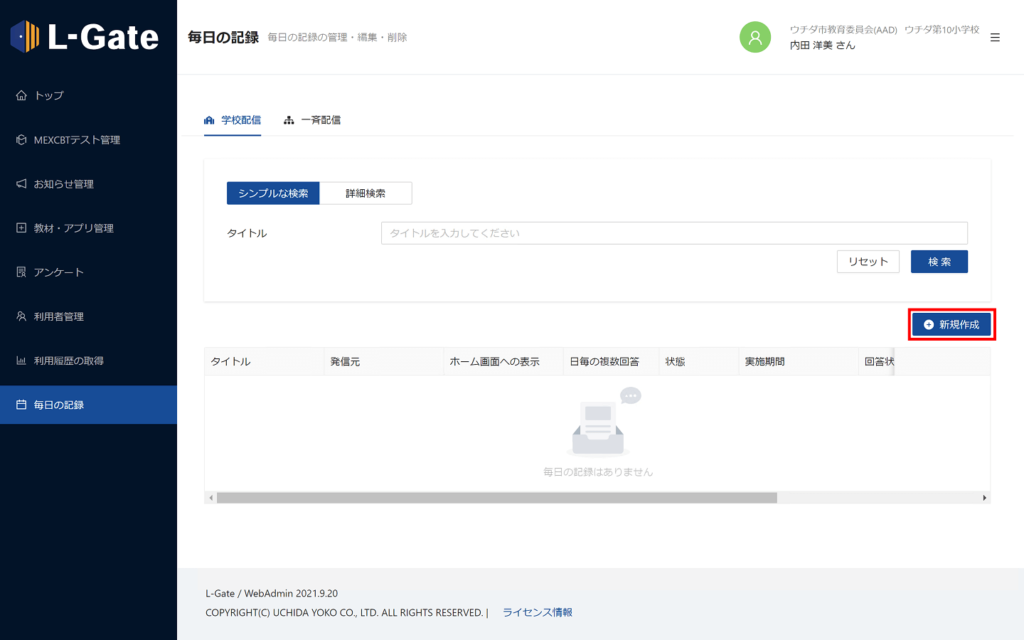
「毎日の記録の新規作成」画面が表示されます。
3. 以下の項目を入力または選択し、「保存」をクリックします。
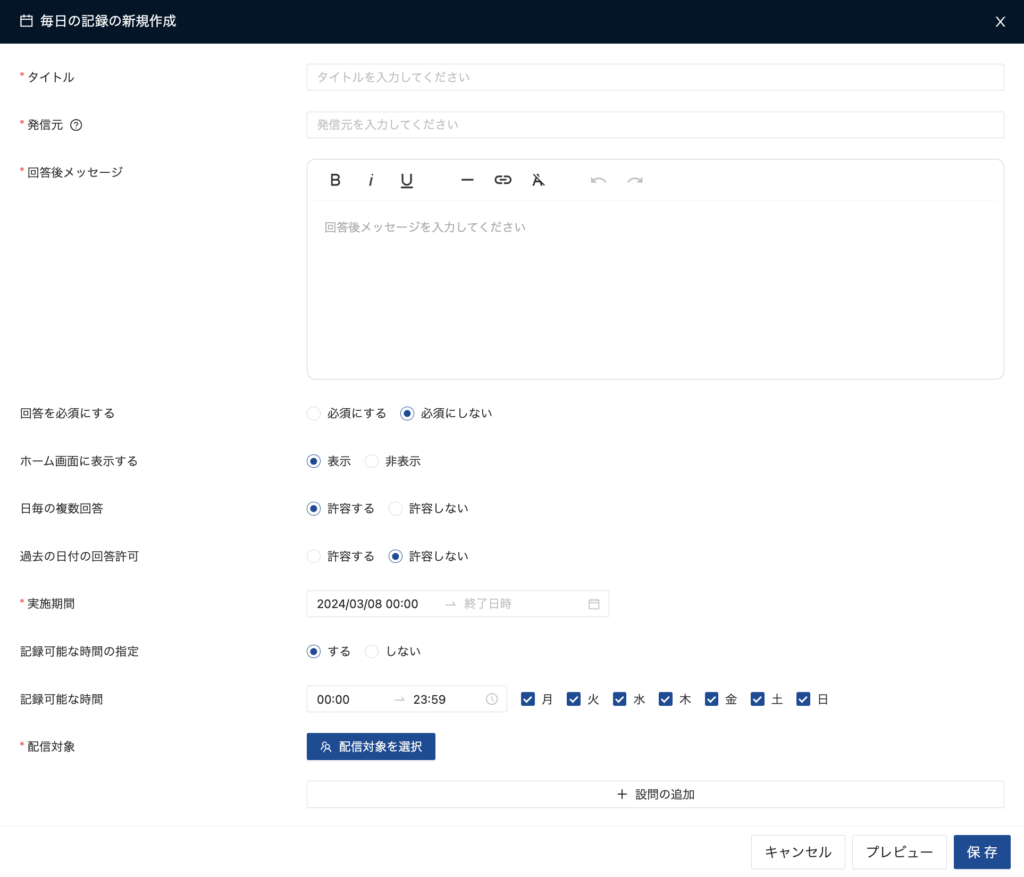
| 項目 | 必須 | 説明 |
|---|---|---|
| タイトル | 必須 | 毎日の記録のタイトルを入力します。 |
| 発信元 | 必須 | 毎日の記録の発信元を入力します。 |
| 回答後メッセージ | 必須 | 毎日の記録回答後に表示されるメッセージを入力します。 |
| 回答を必須にする | - | 「必須にする」とした場合、ユーザーホーム画面における毎日の記録の回答を必須にできます(回答をスキップできないようにします)。 |
| ホーム画面に表示する | - | ユーザーホーム画面に、毎日の記録の回答画面を強制的に表示するかを設定します。 「表示」に設定した記録を複数配信している場合は、ホーム画面には新しく登録したものから順番に表示されます。 |
| 日毎の複数回答※ | - | 「許容する」とした場合、当日中であれば、何度でも新規に回答ができます。 |
| 過去の日付の回答許可 | - | 「許可する」とした場合、過去の日付を指定した回答ができます。 回答時の操作は、「毎日の記録に回答する」の「毎日の記録画面より回答する場合」をご覧ください。 |
| 実施期間 | 必須 | ユーザー画面への毎日の記録の実施期間を指定します。詳しくは、下の「期間を指定するときは」をご覧ください。 |
| 記録可能な時間の指定 | - | 「する」とした場合、毎日の記録に回答可能な時間を指定できます。 |
| 記録可能な時間 | - | 記録可能な時間の指定を「する」にした場合に表示されます。 回答可能な「時間」と「曜日」を指定します。 「過去の日付の回答許可」を「許可する」とした際、 本項目で指定した「曜日」以外の回答記録が残る場合があります。 |
| 配信対象※ | - | 配信対象者を指定する場合にクリックします。詳しくは、下の「配信対象者を指定するときは」をご覧ください。 |
| 設問の追加※ | 必須 | 設問を追加します。 詳しくは、「設問を追加するときは」をご覧ください。 |
| プレビュー | - | ユーザーに表示れる毎日の記録の画面を確認する場合にクリックします。 |
※ 毎日の記録に回答がある場合は、編集画面より変更はできません。
期間を指定するときは
毎日の記録の各種期間を指定する場合は、期間の入力欄をクリックします。
操作方法は、教材・アプリグループの公開期間の指定と同じです。期間の指定方法については、「教材・アプリグループを活用する」の「公開期間を指定する」をご覧ください。
配信対象者を指定するときは
毎日の記録の配信対象者を指定する場合は、「毎日の記録の新規作成」画面で「配信対象を選択」をクリックします。
操作方法は、教材・アプリグループの公開対象者の指定と同じです。公開対象者の指定方法については、「教材・アプリグループを活用する」の「公開対象者をクラス単位で指定するときは」または「公開対象者を個人単位で指定するときは」をご覧ください。
設問を追加するときは
1. 「毎日の記録の新規作成」画面で、「設問の追加」をクリックします。
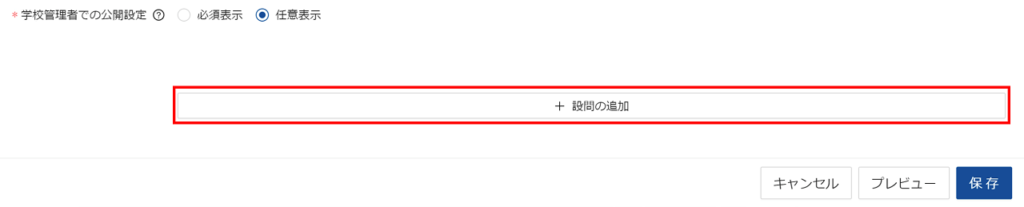
「設問の新規作成」画面が表示されます。
2. 以下の項目を入力または選択し、「保存」をクリックします。
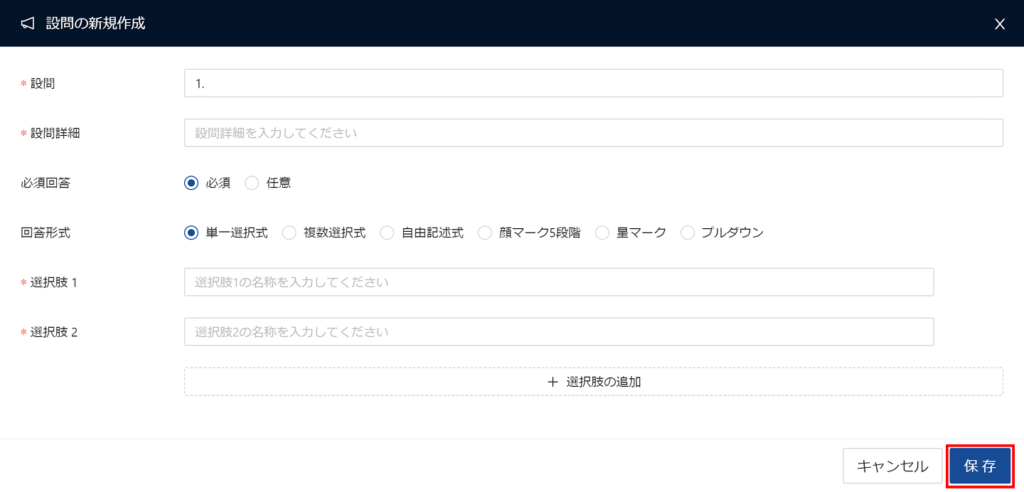
| 項目 | 必須 | 説明 |
|---|---|---|
| 設問 | 必須 | 設問名を入力します。 |
| 設問詳細 | 必須 | 設問の詳細を入力します。 |
| 必須回答 | - | 必須回答か、任意回答かを選択します。 |
| 回答形式 | - | 毎日の記録の回答形式を選択します。 各回答形式の表示イメージは、「毎日の記録に回答する」の「回答形式の説明」をご覧ください。 |
| 選択肢1 | 必須 | 選択肢1の名称を入力します。 |
| 選択肢2 | 必須 | 選択肢2の名称を入力します。 |
| 選択肢の追加 | - | 選択肢3以降を追加する場合にクリックします。 |
| 段階数 | ※ | 回答形式を「星マーク」にした場合、表示する段階数を3〜10より選択します。 |
※ 回答形式が「星マーク」の場合は必須となります。
既存の毎日の記録を流用するときは
以前に作成した毎日の記録を流用し、似た内容の毎日の記録を作成できます。公開中の毎日の記録も、公開が終了した毎日の記録も流用できます。
流用するときは、毎日の記録の行の「コピーして作成」をクリックします。
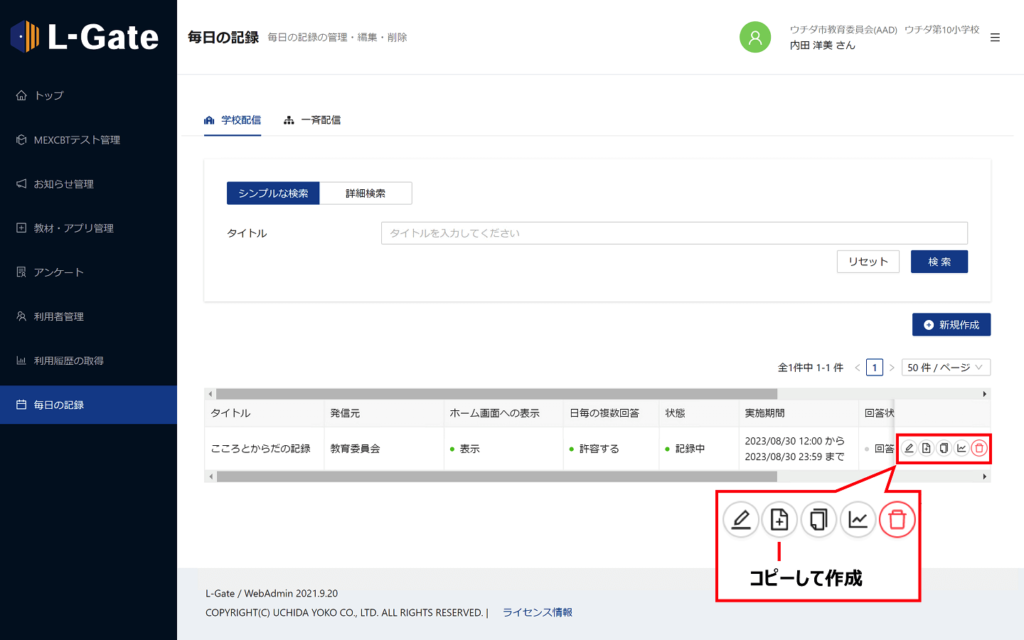
毎日の記録の回答画面や履歴画面に遷移するURLを発行するには
毎日の記録の回答画面や履歴画面に、直接遷移できるURLを発行します。
1. 毎日の記録の行の、「  」をクリックします。
」をクリックします。
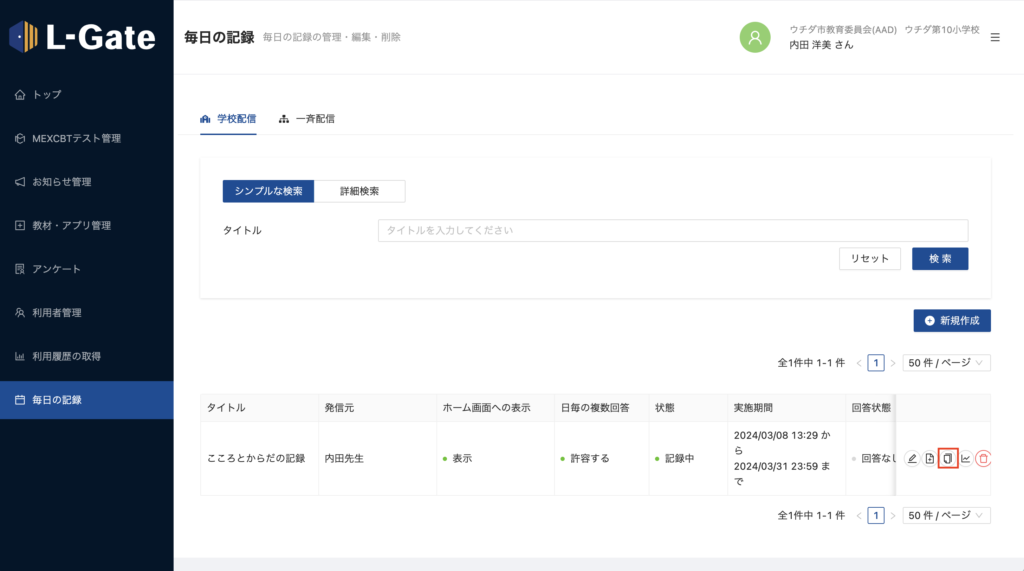
2. ポップアップが表示されるので、取得したいURLの種類を選択します。
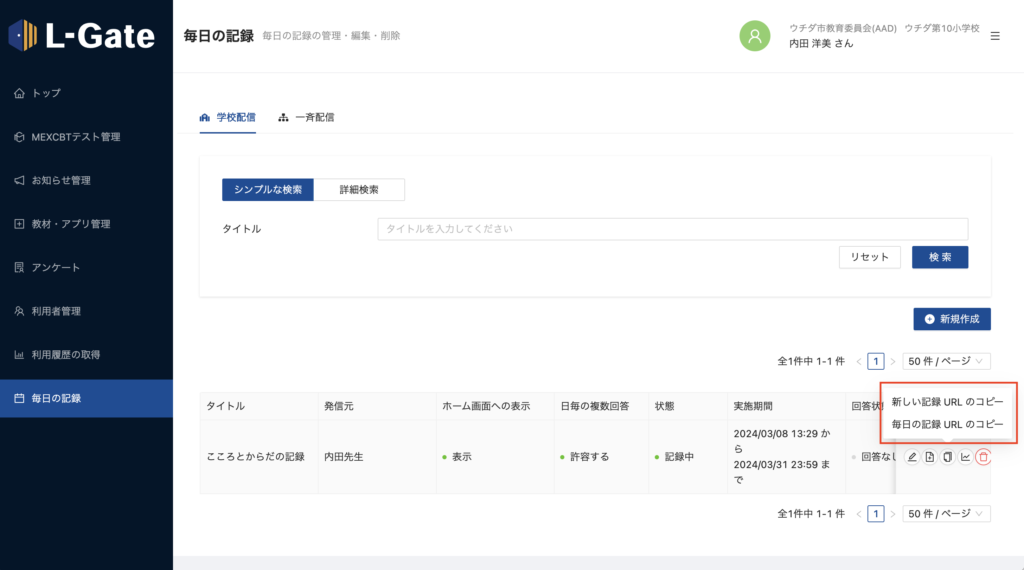
| 項目 | 説明 |
|---|---|
| 新しい記録 URL のコピー | 毎日の記録の回答画面へ遷移するURLがクリップボードコピーされます。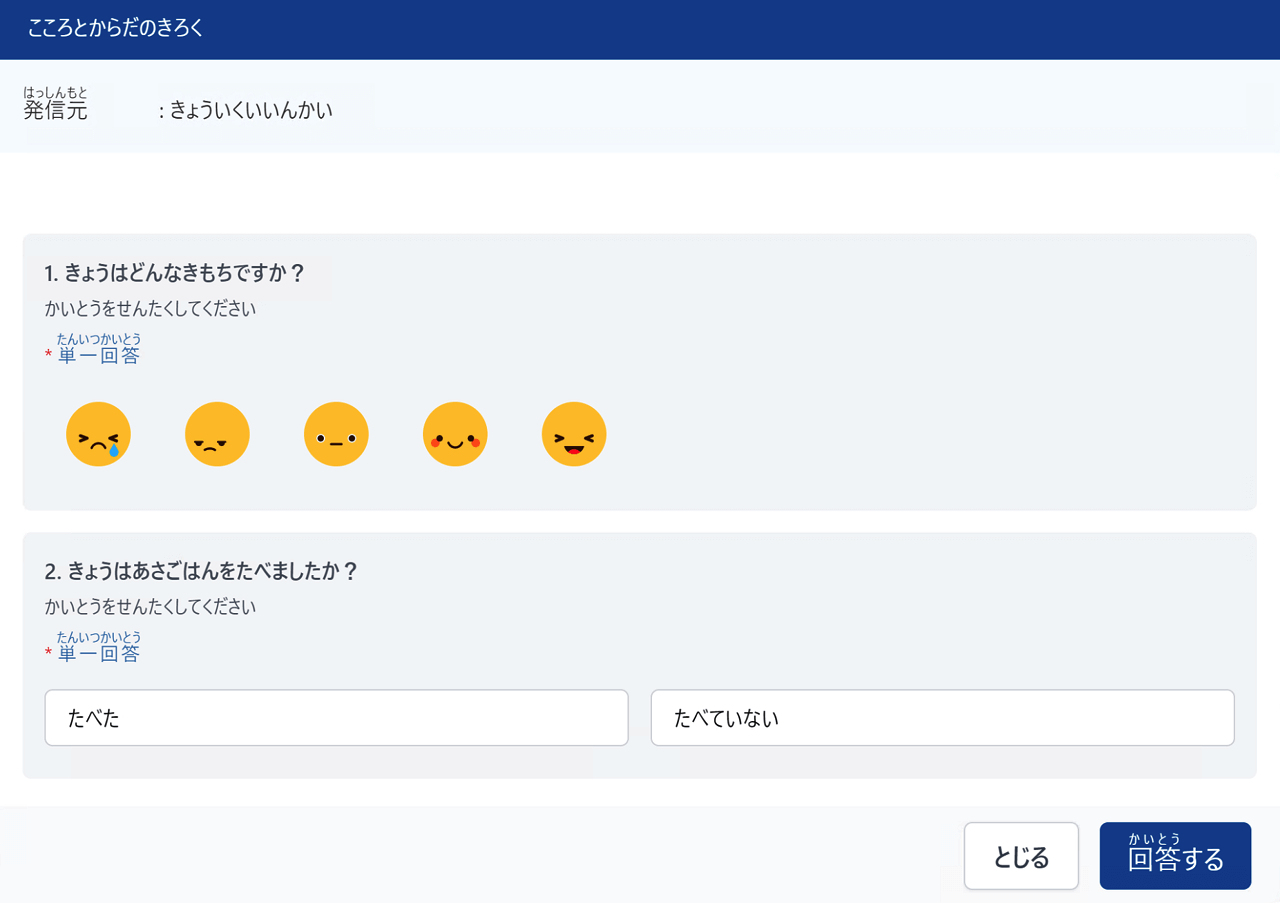 |
| 毎日の記録 URL のコピー | 毎日の記録の履歴画面へ遷移するURLがクリップボードコピーされます。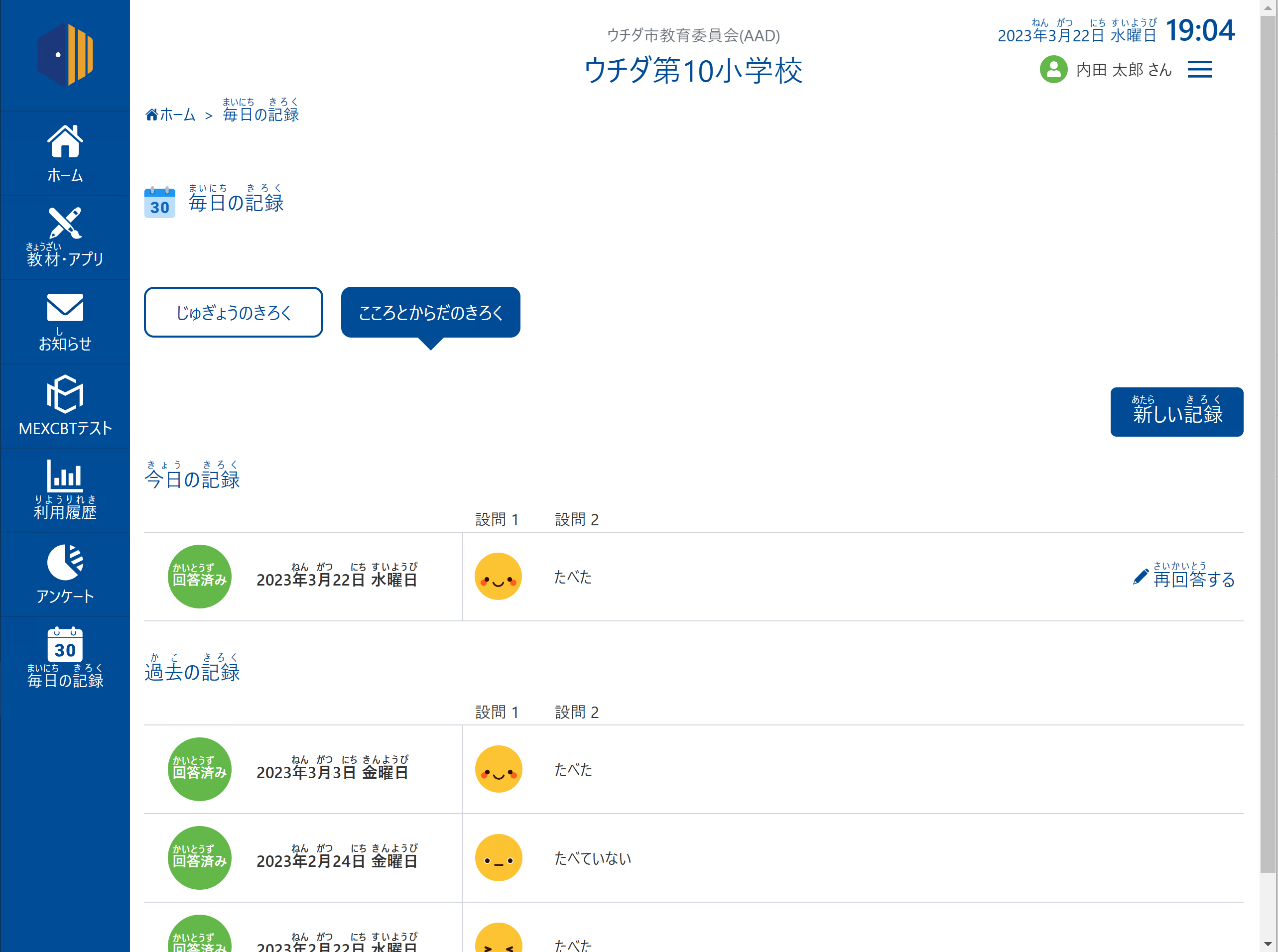 |
最終更新日: 2024年3月26日

